이 문서의 내용은 HP PC에 적용됩니다.
HP PC - 하드웨어 오류 테스트
HP는 컴퓨터의 하드웨어 구성 요소를 테스트하고 하드웨어 오류를 확인하기 위한 진단 소프트웨어를 제공합니다.
간이 테스트를 사용하여 빠르게 하드웨어 문제를 식별하기 시작합니다. 테스트 실행 시 아무런 오류가 없어도 해당 컴퓨터에는 여전히 하드웨어 문제의 증상이 보이므로 종합 테스트를 실행합니다.
구성 요소 테스트에 실패한 경우 다음을 수행합니다.
-
문제 해결을 클릭합니다.
-
화면의 지시에 따라 문제를 해결한 다음 예를 클릭합니다.
-
문제가 해결되지 않은 경우 예를 클릭하여 HP 고객 지원에 문의합니다.
-
HP 고객 지원에 문의할 때를 위해 오류 ID(24자리 코드) 및 제품 ID를 적어 두거나 복사합니다. 주 메뉴의 테스트 기록에서도 해당 정보를 볼 수 있습니다.
-
컴퓨터가 온라인인 경우 다음을 클릭하여 HP 고객 지원 웹사이트로 이동합니다.컴퓨터가 오프라인인 경우 모바일 장치를 사용하여 제공된 QR 코드를 스캔하고 HP 고객 지원에 액세스합니다.
빠른 테스트 실행(약 4분)
HP PC 하드웨어 진단을 열고 간이 테스트를 실행합니다.
-
Windows에서 Windows용 HP PC 하드웨어 진단 앱을 검색하여 엽니다.컴퓨터에 이 앱이 설치되어 있지 않을 경우 HP 하드웨어 진단 웹사이트에서 최신 버전을 다운로드합니다.
-
주 메뉴에서 시스템 테스트를 클릭합니다.
-
빠른 시스템 테스트 탭을 클릭합니다.
-
한 번 재생을 클릭합니다.테스트 실행 도중에 각 구성 요소에 대한 남은 시간과 테스트 결과가 화면에 표시됩니다.
-
구성 요소 테스트에 실패하면 문제 해결을클릭합니다.
-
화면의 지시에 따라 문제를 해결한 다음 예를 클릭합니다.
-
문제가 해결되지 않은 경우 예를 클릭하여 HP 고객 지원에 문의합니다.
-
HP 고객 지원에 문의할 때를 위해 오류 ID(24자리 코드) 및 제품 ID를 적어 두거나 복사합니다. 주 메뉴의 테스트 기록에서도 해당 정보를 볼 수 있습니다.
-
컴퓨터가 온라인인 경우 다음을 클릭하여 HP 고객 지원 웹사이트로 이동합니다.컴퓨터가 오프라인인 경우 모바일 장치를 사용하여 제공된 QR 코드를 스캔하고 HP 고객 지원에 액세스합니다.
-
시스템 구성 요소에 오류가 없으면 종합 테스트를 실행합니다.
종합 테스트 실행(2시간 이상)
HP PC 하드웨어 진단을 열고 종합 테스트를 실행합니다.
-
Windows에서 Windows용 HP PC 하드웨어 진단 앱을 검색하여 엽니다.컴퓨터에 이 앱이 설치되어 있지 않을 경우 HP 하드웨어 진단 웹사이트에서 최신 버전을 다운로드합니다.
-
주 메뉴에서 시스템 테스트를 클릭합니다.
-
시스템 종합 테스트 탭을 클릭합니다.
-
한 번 재생을 클릭합니다.테스트 실행 도중에 각 구성 요소에 대한 남은 시간과 테스트 결과가 화면에 표시됩니다. 시스템 종합 테스트는 완료하는 데 2시간 이상 걸릴 수 있습니다.
-
구성 요소 테스트에 실패하면 문제 해결을클릭합니다.
-
화면의 지시에 따라 문제를 해결한 다음 예를 클릭합니다.
-
문제가 해결되지 않은 경우 예를 클릭하여 HP 고객 지원에 문의합니다.
-
HP 고객 지원에 문의할 때를 위해 오류 ID(24자리 코드) 및 제품 ID를 적어 두거나 복사합니다. 주 메뉴의 테스트 기록에서도 해당 정보를 볼 수 있습니다.
-
컴퓨터가 온라인인 경우 다음을 클릭하여 HP 고객 지원 웹사이트로 이동합니다.컴퓨터가 오프라인인 경우 모바일 장치를 사용하여 제공된 QR 코드를 스캔하고 HP 고객 지원에 액세스합니다.
Windows가 시작되지 않을 때 테스트 실행
HP PC 하드웨어 진단 UEFI를 사용하여 컴퓨터 하드웨어를 테스트합니다.
빠른 테스트 실행(약 4분)
간이 테스트를 실행하여 하드웨어 진단을 시작합니다. 간이 테스트는 첫 번째 패스와 두 번째 패스로 구분되며, 각 패스는 여러 번의 테스트를 실행합니다.
-
전원 버튼을 5초 이상 눌러 컴퓨터를 끕니다.
-
컴퓨터를 켜고 즉시 ESC 키를 약 1초에 한 번씩 반복적으로 누릅니다. 메뉴가 나타나면 F2 키를 누릅니다.
-
HP PC 하드웨어 진단 UEFI 주 메뉴가 표시되면 시스템 테스트를 클릭합니다.F2 메뉴를 사용했을 때 진단 프로그램을 사용할 수 없으면 USB 드라이브에서 진단을 실행합니다. 진단 도구의 최신 버전을 다운로드하려면 HP 하드웨어 진단 웹 사이트로 이동합니다. 자세한 내용은 이 문서의 외부 USB 장치에서 HP PC 하드웨어 진단으로 테스트 섹션을 참조하십시오.
-
간이 테스트를 클릭합니다.
-
한 번 재생을 클릭합니다.테스트 실행 도중에 각 구성 요소에 대한 남은 시간과 테스트 결과가 화면에 표시됩니다.
-
구성 요소가 테스트를 통과하지 못하면 HP 고객 지원에 문의하기 전 오류 ID(24자리 수)를 기록해 둡니다. 주 메뉴의 테스트 기록에서도 해당 정보를 볼 수 있습니다.테스트가 실패하면 계속를 클릭한 다음 한 번 실행를 클릭하여 시스템 간이 테스트의 두 번째 패스를 실행합니다.
-
구성 요소가 테스트를 통과하지 못하면 HP 고객 지원에 문의하기 전 오류 ID(24자리 수)를 기록해 둡니다. 주 메뉴의 테스트 기록에서도 해당 정보를 볼 수 있습니다.
-
시스템 구성 요소에 오류가 없으면 종합 테스트를 실행합니다.
종합 테스트 실행(2시간 이상)
간이 테스트 중에 시스템 구성 요소가 실패하지 않은 경우 종합 테스트를 실행합니다.
-
전원 버튼을 5초 이상 눌러 컴퓨터를 끕니다.
-
컴퓨터를 켜고 즉시 ESC 키를 약 1초에 한 번씩 반복적으로 누릅니다. 메뉴가 나타나면 F2 키를 누릅니다.
-
HP PC 하드웨어 진단 UEFI 주 메뉴가 표시되면 시스템 테스트를 클릭합니다.
-
종합 테스트를 클릭합니다.
-
한 번 실행 또는 오류가 발생할 때까지 반복을 클릭합니다.테스트 실행 도중에 각 구성 요소에 대한 남은 시간과 테스트 결과가 화면에 표시됩니다.
-
구성 요소가 테스트를 통과하지 못하면 HP 고객 지원에 문의하기 전 오류 ID(24자리 수)를 기록해 둡니다. 주 메뉴의 테스트 기록에서도 해당 정보를 볼 수 있습니다.
오류 ID에 대한 지원 정보 얻기
테스트에 실패한 경우 제공된 QR 코드를 사용하여 문제에 대한 정보를 HP에 문의할 수 있습니다.
-
테스트 결과 화면에서 HP에 문의를 누릅니다.
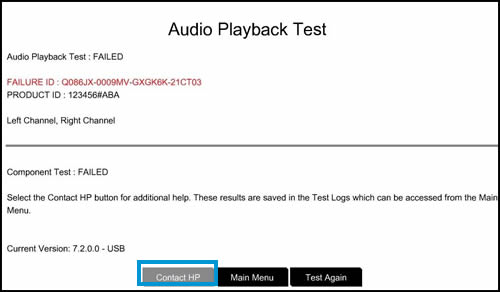
-
HP 지원 고지 사항을 읽고 예를 클릭합니다.QR 코드가 표시됩니다.
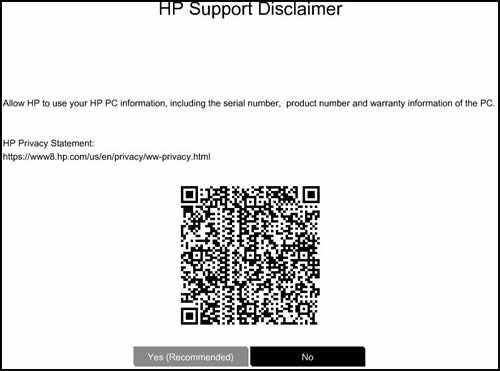
-
모바일 장치를 사용하여 QR 코드를 스캔합니다.
-
모바일 장치에서 기본 인터넷 브라우저가 열리고 오류 ID 코드가 필드에 미리 채워져 있습니다. 필요한 정보를 확인하거나 완료한 후 계속를 탭하여 지원 프로세스를 시작합니다.
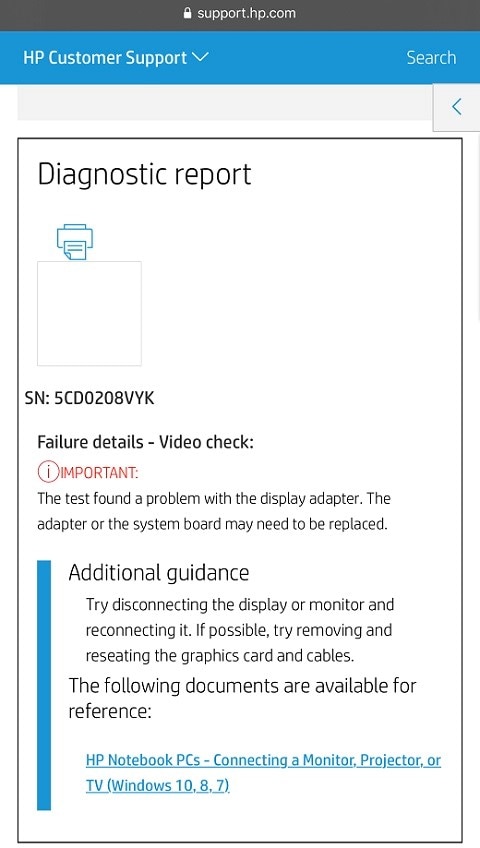
시스템 테스트 실행
시스템 테스트는 하드웨어 하위 시스템이 제대로 작동하는지 확인하기 위해 하드웨어 하위 시스템을 검사합니다.
구성 요소 테스트에 실패한 경우 다음을 수행합니다.
-
문제 해결을 클릭합니다.
-
화면의 지시에 따라 문제를 해결한 다음 예를 클릭합니다.
-
문제가 해결되지 않은 경우 예를 클릭하여 HP 고객 지원에 문의합니다.
-
HP 고객 지원에 문의할 때를 위해 오류 ID(24자리 코드) 및 제품 ID를 적어 두거나 복사합니다. 주 메뉴의 테스트 기록에서도 해당 정보를 볼 수 있습니다.
-
컴퓨터가 온라인인 경우 다음을 클릭하여 HP 고객 지원 웹사이트로 이동합니다.컴퓨터가 오프라인인 경우 모바일 장치를 사용하여 제공된 QR 코드를 스캔하고 HP 고객 지원에 액세스합니다.
다음 방법 중 하나를 사용하여 System Tests 메뉴를 엽니다.
Windows에서 System Tests 메뉴 열기
다음 지침을 사용하여 소프트웨어에서 시스템 테스트 메뉴를 엽니다.
-
Windows에서 Windows용 HP PC 하드웨어 진단을 검색하여 관리자 권한으로 실행을 선택합니다.컴퓨터에 이 앱이 설치되어 있지 않을 경우 HP 하드웨어 진단 웹사이트에서 최신 버전을 다운로드합니다.
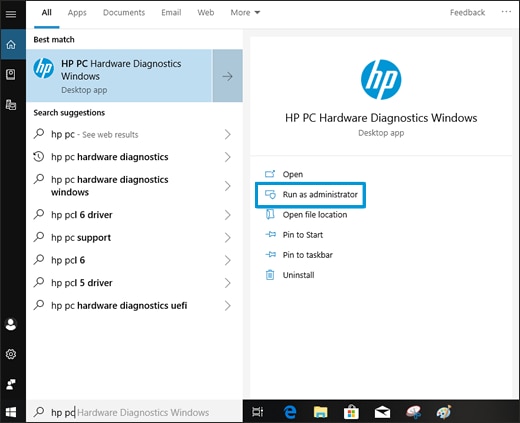
-
주 메뉴에서 시스템 테스트를 클릭합니다.
-
시스템 테스트 메뉴가 열립니다.
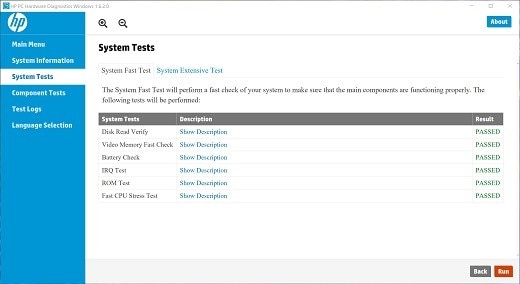
Windows가 시작되지 않을 때 시스템 테스트 메뉴 열기
Windows가 시작되지 않을 때 시스템 테스트 메뉴를 엽니다.
-
전원 버튼을 5초 이상 눌러 컴퓨터를 끕니다.
-
컴퓨터를 켜고 즉시 ESC 키를 약 1초에 한 번씩 반복적으로 누릅니다. 메뉴가 나타나면 F2 키를 누릅니다.
-
주 메뉴에서 시스템 테스트를 클릭합니다.시스템 테스트 메뉴가 표시됩니다.
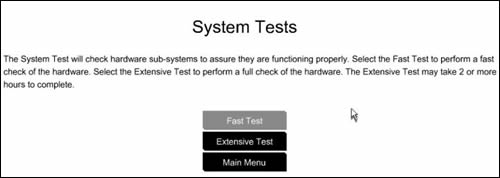
이 섹션의 단계는 테스트를 실행하여 하드웨어 오류 및 테스트 로그를 확인하는 방법에 관해 설명합니다.
간이 테스트 실행
간이 테스트는 주요 구성 요소가 제대로 작동하는지 확인하기 위해 시스템의 빠른 검사를 수행합니다. 간이 테스트는 첫 번째 패스와 두 번째 패스로 구분되며, 각 패스는 여러 번의 테스트를 실행합니다. 간이 테스트에는 다음 항목이 포함됩니다.
-
배터리 검사
-
프로세서 검사
-
무선 모듈 검사
-
시스템 보드 검사
-
하드 드라이브 SMART 검사
-
하드 드라이브 간이 DST 검사
-
빠른 메모리 검사
-
하드 드라이브에 최적화된 DST 검사
-
비디오 메모리 검사
테스트 도중 컴퓨터를 사용할 수 없습니다. 이 테스트는 해당 시스템 구성에 따라 3 ~ 5분 정도 소요됩니다. Escape(Esc) 키를 눌러 언제든 취소할 수 있습니다.
간이 테스트를 실행하려면 다음 단계를 따릅니다.
-
주 메뉴에서 시스템 테스트와 간이 테스트를 차례로 클릭합니다.
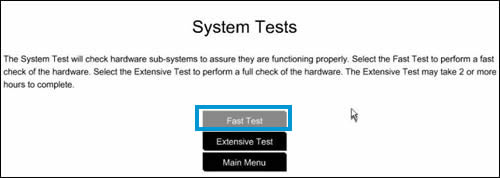
-
한 번 재생을 클릭합니다.
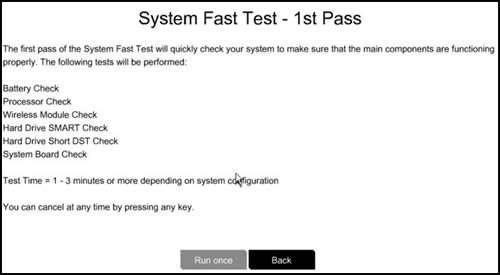
-
테스트 실행 도중에 각 구성 요소에 대한 남은 시간과 테스트 결과가 화면에 표시됩니다.
-
구성 요소 테스트에 실패한 경우 다음을 수행합니다.
-
문제 해결을 클릭합니다.
-
화면의 지시에 따라 문제를 해결한 다음 예를 클릭합니다.
-
문제가 해결되지 않은 경우 예를 클릭하여 HP 고객 지원에 문의합니다.
-
HP 고객 지원에 문의할 때를 위해 오류 ID(24자리 코드) 및 제품 ID를 적어 두거나 복사합니다. 주 메뉴의 테스트 기록에서도 해당 정보를 볼 수 있습니다.
-
컴퓨터가 온라인인 경우 다음을 클릭하여 HP 고객 지원 웹사이트로 이동합니다.컴퓨터가 오프라인인 경우 모바일 장치를 사용하여 제공된 QR 코드를 스캔하고 HP 고객 지원에 액세스합니다.
-
-
테스트가 실패하면 계속를 클릭한 다음 한 번 실행를 클릭하여 시스템 간이 테스트의 두 번째 패스를 실행합니다.
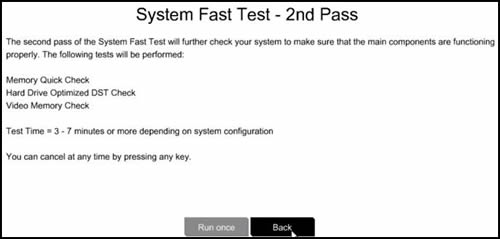
-
-
시스템 구성 요소에 오류가 없으면 시스템 종합 테스트를 실행합니다.
종합 테스트 실행
빠른 테스트 중에 시스템 구성 요소가 실패하지 않은 경우 종합 테스트를 실행합니다. 이 테스트는 완료하는 데 2시간 이상 걸릴 수 있습니다. 종합 테스트에는 다음 항목이 포함됩니다.
-
배터리 검사
-
프로세서 검사
-
시스템 보드 검사
-
하드 드라이브 SMART 검사
-
하드 드라이브 간이 DST 검사
-
하드 드라이브에 최적화된 DST 검사
-
하드 드라이브 - 긴 DST 검사
-
확장 메모리 검사
-
비디오 메모리 검사
테스트 도중 컴퓨터를 사용할 수 없습니다. 종합 테스트는 해당 시스템 구성에 따라 완료하는 데 2시간 이상 소요됩니다. Escape(Esc) 키를 눌러 언제든 취소할 수 있습니다.
종합 테스트를 실행하려면 다음 단계를 따릅니다.
-
주 메뉴에서 시스템 테스트와 종합 테스트를 차례로 클릭합니다.
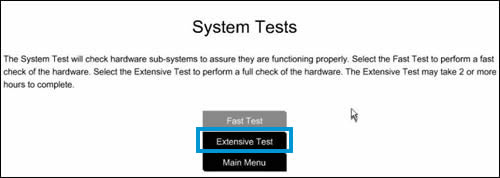
-
한 번 실행 또는 오류가 발생할 때까지 반복을 클릭합니다.테스트 실행 도중에 각 구성 요소에 대한 남은 시간과 테스트 결과가 화면에 표시됩니다. 시스템 종합 테스트는 완료하는 데 2시간 이상 걸릴 수 있습니다.
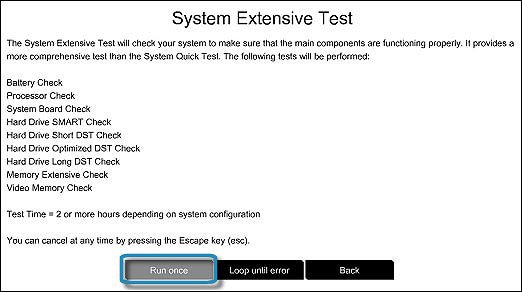
-
구성 요소 테스트에 실패하면 문제 해결을클릭합니다.
-
화면의 지시에 따라 문제를 해결한 다음 예를 클릭합니다.
-
문제가 해결되지 않은 경우 예를 클릭하여 HP 고객 지원에 문의합니다.
-
HP 고객 지원에 문의할 때를 위해 오류 ID(24자리 코드) 및 제품 ID를 적어 두거나 복사합니다. 주 메뉴의 테스트 기록에서도 해당 정보를 볼 수 있습니다.
-
컴퓨터가 온라인인 경우 다음을 클릭하여 HP 고객 지원 웹사이트로 이동합니다.컴퓨터가 오프라인인 경우 모바일 장치를 사용하여 제공된 QR 코드를 스캔하고 HP 고객 지원에 액세스합니다.
-
시스템 테스트에서 하드웨어 문제를 발견하지 못한 경우 구성 요소 테스트 섹션을 계속합니다.
증상 테스트 실행
증상 테스트는 일반적인 문제를 사용하여 문제의 근본 원인을 파악합니다.
주의:Windows용 HP PC 하드웨어 진단에서 증상 테스트를 사용할 수 없습니다.
-
전원 버튼을 5초 이상 눌러 컴퓨터를 끕니다.
-
컴퓨터를 켜고 즉시 ESC 키를 약 1초에 한 번씩 반복적으로 누릅니다. 메뉴가 나타나면 F2 키를 누릅니다.
-
UEFI 메뉴에서 증상 테스트를 클릭합니다.
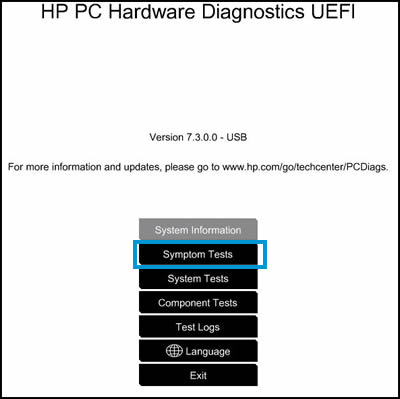
-
목록에서 컴퓨터 문제를 가장 잘 설명하는 증상을 찾습니다. 화면 하단의 필드에 해당 숫자를 입력한 다음 Enter 키를 누릅니다.
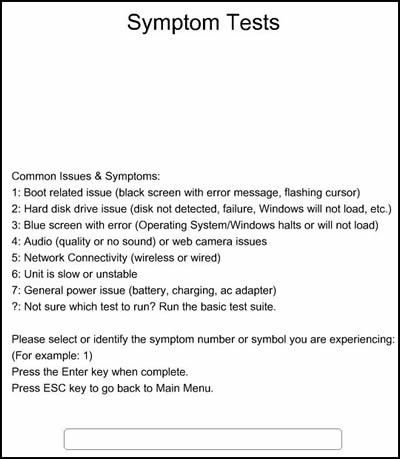
-
테스트 실행이 끝날 때까지 기다립니다. 각 테스트에 대한 대략적인 시간이 문제 화면에 표시됩니다.
주의:
아무 키나 눌러 언제든지 테스트를 취소할 수 있습니다. -
테스트 기록 화면에서 결과를 검토한 다음 HP 고객 지원에 문의할 때 사용할 수 있도록 테스트 종류와 오류 ID(24자리 수)를 기록해 둡니다.
주의:
로그 저장을 클릭하면 주 메뉴에서 테스트 기록을 클릭하여 결과를 다시 볼 수 있습니다.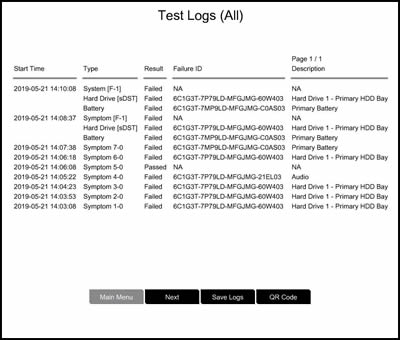
구성 요소 테스트 실행
이 구성 요소는 개별 컴퓨터 구성 요소를 수동으로 선택 및 테스트 하는 데 사용합니다.
Windows에서 Component Tests 메뉴 열기
다음 지침을 사용하여 Windows에서 Component Tests 메뉴를 엽니다.
-
Windows에서 Windows용 HP PC 하드웨어 진단을 검색하여 관리자 권한으로 실행을 선택합니다.컴퓨터에 이 앱이 설치되어 있지 않을 경우 HP 하드웨어 진단 웹사이트에서 최신 버전을 다운로드합니다.
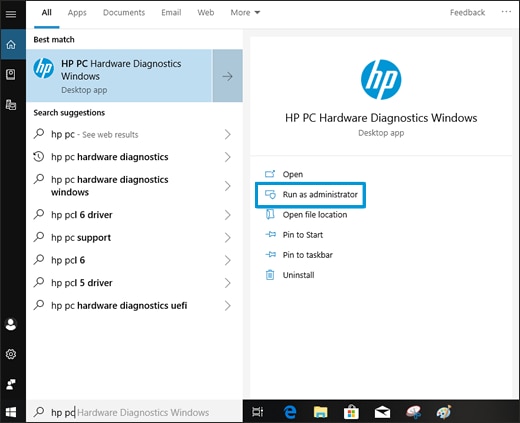
-
주 메뉴에서 구성 요소 테스트를 클릭합니다.
-
각 구성 요소 옆의 더하기 기호를 클릭하여 선택 항목을 확장합니다.해당 구성 요소 테스트 메뉴는 컴퓨터에 설치된 구성 요소에 따라 다를 수 있습니다.
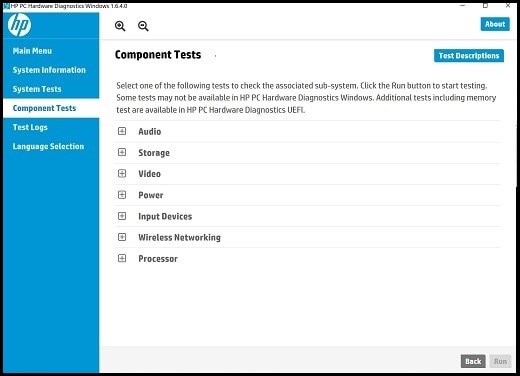
Windows가 시작되지 않을 때 Component Tests 메뉴 열기
다음 단계를 따라 구성 요소 테스트 메뉴를 엽니다.
-
전원 버튼을 5초 이상 눌러 컴퓨터를 끕니다.
-
컴퓨터를 켜고 즉시 ESC 키를 약 1초에 한 번씩 반복적으로 누릅니다. 메뉴가 나타나면 F2 키를 누릅니다.
-
주 메뉴에서 구성 요소 테스트를 클릭합니다.
-
Component Tests 메뉴가 표시됩니다.해당 구성 요소 테스트 메뉴는 컴퓨터에 설치된 구성 요소에 따라 다를 수 있습니다.
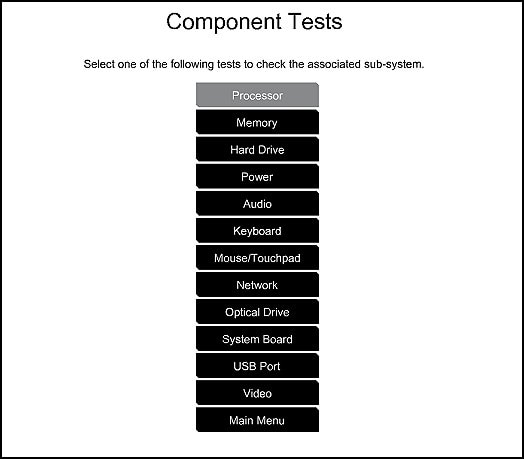
전체 구성 요소 테스트 목록
구성 요소 테스트를 선택하고 화면의 지시를 따릅니다.
구성 요소 테스트에 실패한 경우 다음을 수행합니다.
-
문제 해결을 클릭합니다.
-
화면의 지시에 따라 문제를 해결한 다음 예를 클릭합니다.
-
문제가 해결되지 않은 경우 예를 클릭하여 HP 고객 지원에 문의합니다.
-
HP 고객 지원에 문의할 때를 위해 오류 ID(24자리 코드) 및 제품 ID를 적어 두거나 복사합니다. 주 메뉴의 테스트 기록에서도 해당 정보를 볼 수 있습니다.
-
컴퓨터가 온라인인 경우 다음을 클릭하여 HP 고객 지원 웹사이트로 이동합니다.컴퓨터가 오프라인인 경우 모바일 장치를 사용하여 제공된 QR 코드를 스캔하고 HP 고객 지원에 액세스합니다.
-
프로세서 테스트 - 모든 프로세서가 올바로 작동하는지 확인하는 빠른(10초) 테스트를 수행합니다. 프로세서를 클릭한 다음 한 번 실행을 클릭합니다.
-
메모리 테스트 - 사용 가능한 3개의 서로 다른 메모리 테스트가 있습니다. 간이 테스트로 시작합니다(시스템 메모리 용량에 따라 3분 이상 소요). 간이 테스트에서 문제가 발견되지 않았으면 빠른 테스트(약 10분)를 실행합니다. (이 테스트는 현재 하드웨어 진단의 Windows 버전에서 사용할 수 없습니다.)빠른 테스트에서 문제가 발견되지 않았으면 종합 테스트를 실행합니다. 이것은 한 번 실행하거나 오류가 발생할 때까지 반복할 수 있습니다.테스트를 실행하려면 메모리 테스트의 단계를 따릅니다.
-
하드 드라이브/스토리지 테스트 - 6개의 하드 드라이브 테스트가 있으며 완료하는 데 10분에서 2시간까지 걸릴 수 있습니다.하드 드라이브 테스트를 실행하려면 하드 드라이브 테스트의 단계를 따릅니다.
-
전원 테스트 - 전원 콘센트 테스트, AC 어댑터 테스트 및 배터리 테스트가 포함됩니다.
-
전원 콘센트 테스트 -이 테스트는 배터리와 AC 어댑터가 모두 제대로 작동하는지 확인합니다.이 테스트를 실행하려면 한 번 실행을 클릭합니다. 전원 테스트 시간은 약 4분 정도 걸립니다. 배터리 보정 시간은 약 2 ~ 4시간입니다.
-
AC 어댑터 테스트 - 이 대화형 테스트는 AC 전원 어댑터가 제대로 작동 중인지 확인합니다. 이 테스트를 수행하려면 배터리가 양호해야 합니다. 해당 컴퓨터가 정상으로 작동하는 유명 AC 어댑터를 연결하여 전원을 공급받을 수 있는지 확인하는 것이 좋습니다.이 테스트를 실행하려면 한 번 실행을 클릭합니다. 테스트는 2초 정도 걸립니다.
-
배터리 테스트 - 배터리 테스트는 배터리를 점검하고 필요한 경우 보정을 실행할 수 있도록 합니다.배터리 검사 테스트 시간은 약 2분 정도 걸립니다. 배터리 보정 시간은 약 2 ~ 4시간입니다.배터리 테스트를 실행하고 배터리 정보를 확인하려면 배터리 테스트의 단계를 따릅니다.
-
-
오디오 테스트 - 오디오 재생 테스트는 오디오 장치가 제대로 작동하는지 확인합니다. 테스트를 하는 동안 몇 가지 음이 순서대로 반복 재생될 수 있습니다. 이 테스트는 완료하는 데 약 1분 정도 소요됩니다.이 테스트를 실행하려면 오디오와 한 번 실행를 차례로 클릭합니다. 스피커 또는 헤드폰 중 하나를 선택합니다. 메시지가 나타나면 해당 내용에 대한 숫자를 입력합니다.
-
Bluetooth 모듈 테스트 - 이 테스트는 Bluetooth 모듈이 제대로 감지되고 사용에 활성화되었는지 확인합니다. (이 테스트는 현재 하드웨어 진단의 Windows 버전에서 사용할 수 없습니다.)이 테스트를 실행하려면 Bluetooth 모듈과 한 번 실행를 차례로 클릭합니다.
-
팬 테스트 - 두 가지 팬 테스트가 있습니다.
-
팬 속도 테스트 - 속도를 설정하고 올바르게 설정했는지 확인하여 팬이 제대로 작동하는지 확인합니다. 이 테스트는 2~10분 걸립니다. 이 테스트를 실행하려면 한 번 실행을 클릭합니다.
-
팬 열 테스트 - 이 테스트는 CPU 팬이 온도 테스트를 통해 제대로 작동하는지 확인합니다. 이 테스트는 320초 정도 소요됩니다. 이 테스트를 실행하려면 한 번 실행을 클릭합니다.
-
-
지문 인식기 테스트 - 이 대화형 테스트는 지문 인식기를 확인합니다. 테스트를 하는 동안 지문 인식기로 손가락을 밀어 넣으라는 메시지가 표시됩니다. (이 테스트는 현재 하드웨어 진단의 Windows 버전에서 사용할 수 없습니다.)이 테스트를 실행하려면 지문 인식기와 한 번 실행를 차례로 클릭합니다.
-
키보드 테스트 - 이 대화형 테스트는 키보드를 확인합니다. 이 테스트를 수행하려면 키보드가 필요합니다.이 테스트를 실행하려면 키보드와 한 번 실행를 차례로 클릭합니다.키보드 테스트 시간은 약 3분 정도입니다.
주의:
Bluetooth 장치는 현재 지원되지 않습니다. -
마우스/터치패드 테스트 - 이 테스트는 포인터 테스트와 끌어서 놓기 테스트로 구성됩니다.이 테스트를 실행하려면 마우스/터치패드를 클릭합니다. 실행하려는 테스트를 선택한 후 한 번 실행을 클릭합니다. 지침서에 따라 이 테스트를 완료합니다.
주의:
Bluetooth 장치는 현재 지원되지 않습니다. -
네트워크 테스트 - 세 가지 테스트가 있습니다.
-
유선 네트워크 - 이 테스트는 네트워크 컨트롤러를 확인합니다. 이 테스트를 실행하려면 네트워크 케이블을 사용하여 네트워크에 연결합니다. 이 테스트는 DHCP를 사용하여 네트워크 컨트롤러를 구성하고 DHCP 서버와의 통신을 시도합니다. 이 테스트는 1분 소요됩니다.테스트를 실행하려면 무선 네트워크와 한 번 실행을 클릭합니다.
-
무선 모듈 - 이 테스트는 BIOS에서 무선 모듈이 감지되고 활성화되어 있는지 확인합니다. 이 테스트는 30초 정도 소요됩니다.이 테스트를 실행하려면 무선 모듈과 한 번 실행를 차례로 클릭합니다.
-
WWAN 모듈 - 이 테스트는 BIOS에서 무선 모듈이 감지되고 활성화되어 있는지 확인합니다. 이 테스트는 30초 정도 소요됩니다.이 테스트를 실행하려면 WWAN 모듈과 한 번 실행을 차례로 클릭합니다.
-
-
광 드라이브 테스트 - 이 테스트에는 순차적 읽기 테스트, 임의 읽기 테스트, 쓰기/읽기 비교 테스트가 포함됩니다.이 테스트를 실행하려면 광 드라이브를 클릭합니다. 테스트 중 하나를 선택하고 한 번 실행을 클릭합니다. 이 테스트를 완료하려면 CD 또는 DVD를 삽입합니다.테스트당 1 ~ 2초 정도 걸립니다.
-
병렬 포트 테스트 - 이 테스트는 테스트할 여러 병렬 포트를 선택할 수 있습니다. 테스트에서 다중 포트가 감지되면 테스트할 병렬 포트를 선택합니다. (이 테스트는 현재 하드웨어 진단의 Windows 버전에서 사용할 수 없습니다.)다음 테스트 중 하나를 선택하고 한 번 실행을 클릭합니다.
-
병렬 포트 제어 레지스터 검사 - 이 1분 테스트는 병렬 제어 레지스터를 확인합니다.
-
병렬 포트 데이터 레지스터 검사 - 이 1분 테스트는 병렬 데이터 레지스터를 확인합니다.
-
-
직렬 포트 테스트 - 이 테스트는 테스트할 여러 직렬 포트를 선택할 수 있습니다. 테스트에서 여러 포트가 감지되면 테스트할 직렬 포트를 선택합니다. (이 테스트는 현재 하드웨어 진단의 Windows 버전에서 사용할 수 없습니다.)다음 테스트 중 하나를 선택하고 한 번 실행을 클릭합니다.
-
직렬 포트 레지스터 검사 - 이 1분 테스트는 직렬 포트 레지스터를 확인합니다.
-
직렬 포트 외부 루프백 검사 - 이 1분 대화형 테스트는 직렬 포트를 확인합니다.
-
-
시스템 보드 테스트 - 이 테스트는 시스템 보드의 구성 요소가 제대로 작동하는지 확인합니다. (이 테스트는 현재 하드웨어 진단의 Windows 버전에서 사용할 수 없습니다.)이 테스트를 실행하려면 시스템 보드와 한 번 실행를 차례로 클릭합니다.시스템 보드 테스트에서는 다음 구성 요소를 검사합니다.
-
PCI 장치 검사 - 시스템 보드에 연결된 목록에 열거된 모든 PCI 장치에 액세스하려고 합니다.
-
메모리 검사 - UEFI 부팅 서비스를 통해 총 메모리 크기를 검색하려고 합니다. 이 테스트는 해당 값을 SMBIOS 테이블의 총 메모리 크기와 비교합니다.
-
비디오 메모리 검사 - 온보드 그래픽 장치를 감지하고 비디오 메모리 정보를 검색하려고 합니다. 여기에는 기본 주소 및 비디오 메모리 크기가 포함됩니다.
-
오디오 검사 - 오디오 컨트롤러 및 코덱을 초기화하려고 합니다.
-
USB 검사 - 시스템에서 USB 호스트 컨트롤러를 찾으려고 시도합니다.
시스템 보드 테스트는 완료하는 데 30초 정도 소요됩니다. -
-
Thunderbolt 테스트 - 이 테스트는 시스템에서 Thunderbolt 컨트롤러의 유무를 검사합니다. (이 테스트는 현재 하드웨어 진단의 Windows 버전에서 사용할 수 없습니다.)이 테스트를 실행하려면 Thunderbolt와 한 번 실행를 차례로 클릭합니다.
-
터치 스크린 테스트 - 터치 스크린이 제대로 작동 중인지 확인하는 빠른 대화형 기능 테스트입니다. (이 테스트는 현재 하드웨어 진단의 Windows 버전에서 사용할 수 없습니다.)이 테스트를 실행하려면 터치 스크린과 한 번 실행를 차례로 클릭합니다.
-
USB 포트 테스트 - 이 대화형 테스트는 마우스, 키보드 또는 USB 플래시 드라이브와 같은 외부 USB 장치를 연결해야 합니다. (이 테스트는 현재 하드웨어 진단의 Windows 버전에서 사용할 수 없습니다.)테스트를 실행하기 전 USB 장치가 테스트하려는 포트에 연결되지 않았는지 확인합니다.테스트를 시작하려면 USB 포트, 한 번 실행를 차례로 클릭한 다음 테스트하려는 포트에 USB 장치를 연결합니다.컴퓨터에서 다른 USB 포트를 테스트할 경우 이 단계를 반복합니다.
-
비디오 테스트 - 이 테스트에는 컴퓨터 비디오 하드웨어에 대한 3가지 테스트가 포함됩니다.이 테스트를 실행하려면 비디오를 클릭하고, 다음 테스트 중 하나를 선택한 후 한 번 실행을 클릭합니다.
-
비디오 메모리 간이 검사 - 3분 분량의 비디오 메모리 테스트
-
비디오 메모리 검사 - 20분 분량의 메모리 테스트
-
팔레트 검사 - 3개의 비디오 컬러 구성 요소에 대한 1분 분량의 테스트. 테스트 과정에서 화면의 설명에 따릅니다.
-
-
웹캠 연결 테스트 - 이 테스트는 웹캠에서 비디오 스트리밍을 시작합니다. 테스트에서 여러 웹캠이 감지되면 테스트할 웹캠을 선택합니다. (이 테스트는 현재 하드웨어 진단의 Windows 버전에서 사용할 수 없습니다.)이 테스트를 실행하려면 웹캠 연결과 한 번 실행를 차례로 클릭합니다.
강조 표시된 구성 요소 테스트 - 메모리, 하드 드라이브, AC 어댑터 및 배터리 테스트
다음 섹션에서는 메모리, 하드 드라이브, AC 어댑터 및 배터리 구성 요소 테스트를 실행하는 방법을 설명합니다.
메모리 테스트
메모리 테스트에는 간이 테스트, 빠른 테스트 및 종합 테스트가 포함됩니다. 먼저 간이 테스트(2~3분)를 시도해 봅니다. 간이 테스트에서 문제가 발견되지 않았으면 빠른 테스트(약 10분)를 실행합니다. 빠른 테스트에서 문제가 발견되지 않았으면, 오류가 발생할 때까지 반복 옵션이 있는 종합 테스트(약 45분)를 실행합니다.
다음 단계를 따라 간이 테스트를 실행합니다.
-
구성 요소 테스트 메뉴에서 메모리를 클릭합니다.
-
간이 테스트를 클릭합니다.
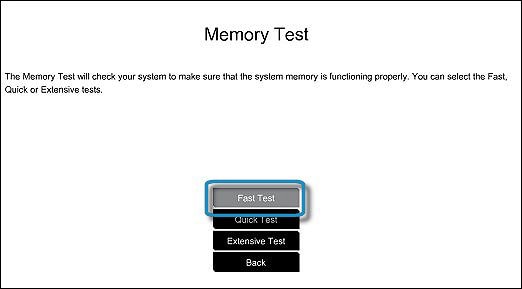
-
한 번 재생을 클릭합니다. 간이 테스트가 시작됩니다.
-
간이 테스트가 완료되면 화면에 결과가 표시됩니다.메모리가 간이 테스트를 통과했지만 여전히 컴퓨터 메모리에 문제가 있으면 빠른 테스트를 실행합니다.메모리가 빠른 테스트를 통과했지만 여전히 컴퓨터 메모리에 문제가 있으면 종합 테스트를 실행합니다. 이 테스트는 45분 이상 걸릴 수 있습니다.메모리 테스트에 실패하면 다음을 수행합니다.
-
문제 해결을 클릭합니다.
-
화면의 지시에 따라 문제를 해결한 다음 예를 클릭합니다.
-
문제가 해결되지 않은 경우 예를 클릭하여 HP 고객 지원에 문의합니다.
-
HP 고객 지원에 문의할 때를 위해 오류 ID(24자리 코드) 및 제품 ID를 적어 두거나 복사합니다. 주 메뉴의 테스트 기록에서도 해당 정보를 볼 수 있습니다.
-
컴퓨터가 온라인인 경우 다음을 클릭하여 HP 고객 지원 웹사이트로 이동합니다.컴퓨터가 오프라인인 경우 모바일 장치를 사용하여 제공된 QR 코드를 스캔하고 HP 고객 지원에 액세스합니다.
-
하드 드라이브 테스트
6개의 하드 드라이브 테스트가 있습니다. 먼저 빠른 테스트(2~3분)를 시도해 봅니다. 빠른 테스트에서 문제가 발견되지 않으면 종합 테스트(2시간 이상)를 실행합니다. 이것은 한 번 실행하거나 오류가 발생할 때까지 반복할 수 있습니다.
다음 단계를 따라 하드 드라이브 빠른 테스트를 실행합니다.
-
구성 요소 테스트 메뉴에서 하드 드라이브와 빠른 테스트를 차례로 클릭합니다.
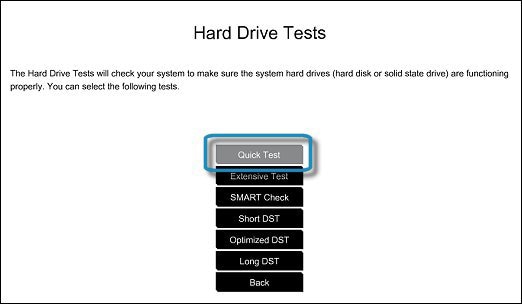
-
한 번 재생을 클릭합니다.
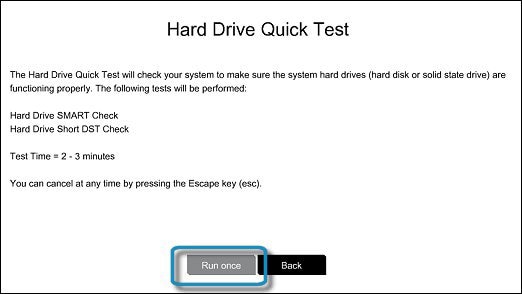
-
하드 드라이브 빠른 테스트가 시작됩니다. 컴퓨터에 둘 이상의 하드 드라이브가 있으면 테스트하려는 드라이브를 선택합니다. 모든 하드 드라이브를 테스트하려면 모든 하드 드라이브 테스트를 선택합니다.테스트가 완료되면 화면에 검사 결과가 표시됩니다. 테스트 결과는 주 메뉴의 테스트 기록에서도 사용할 수 있습니다.
-
하드 드라이브가 빠른 테스트를 통과했지만 여전히 컴퓨터 하드 드라이브에 문제가 있으면 종합 테스트를 실행합니다. 이 테스트에는 SMART Check, Short DST, Optimized DST 및 Long DST가 포함됩니다. 이 테스트를 개별적으로 실행하려면 하드 드라이브 테스트 메뉴에서 선택합니다.
-
하드 드라이브 테스트에 실패하면 문제 해결을 클릭합니다.
-
화면의 지시에 따라 문제를 해결한 다음 예를 클릭합니다.
-
문제가 해결되지 않은 경우 예를 클릭하여 HP 고객 지원에 문의합니다.
-
HP 고객 지원에 문의할 때를 위해 오류 ID(24자리 코드) 및 제품 ID를 적어 두거나 복사합니다. 주 메뉴의 테스트 기록에서도 해당 정보를 볼 수 있습니다.
-
컴퓨터가 온라인인 경우 다음을 클릭하여 HP 고객 지원 웹사이트로 이동합니다.컴퓨터가 오프라인인 경우 모바일 장치를 사용하여 제공된 QR 코드를 스캔하고 HP 고객 지원에 액세스합니다.
전원 테스트
사용 가능한 서로 다른 전원 테스트는 AC 어댑터 테스트 및 배터리 테스트 등 2개가 있습니다. 동시에 두 테스트를 모두 실행하려면 구성 요소 테스트 메뉴에서 전원과 한 번 실행를 차례로 클릭합니다. 각 구성 요소를 개별적으로 테스트할 수 있습니다.
AC 어댑터 테스트
이 대화형 테스트는 AC 전원 어댑터가 제대로 작동 중인지 확인합니다. 이 테스트를 수행하려면 배터리가 양호해야 합니다. AC 어댑터 테스트를 실행하기 전에 해당 컴퓨터가 정상으로 작동하는 유명 AC 어댑터를 연결하여 전원을 공급 받을 수 있는지 확인하는 것이 좋습니다.
다음 단계에 따라 AC 어댑터 테스트를 수행합니다.
-
구성 요소 테스트 메뉴에서 전원와 AC 어댑터 테스트를 차례로 클릭합니다.
-
한 번 재생을 클릭합니다.AC 어댑터 테스트가 시작됩니다.테스트가 완료되면 화면에 검사 결과가 표시됩니다.
-
AC 어댑터 테스트에 실패하면 문제 해결을 클릭합니다.
-
화면의 지시에 따라 문제를 해결한 다음 예를 클릭합니다.
-
문제가 해결되지 않은 경우 예를 클릭하여 HP 고객 지원에 문의합니다.
-
HP 고객 지원에 문의할 때를 위해 오류 ID(24자리 코드) 및 제품 ID를 적어 두거나 복사합니다. 주 메뉴의 테스트 기록에서도 해당 정보를 볼 수 있습니다.
-
컴퓨터가 온라인인 경우 다음을 클릭하여 HP 고객 지원 웹사이트로 이동합니다.컴퓨터가 오프라인인 경우 모바일 장치를 사용하여 제공된 QR 코드를 스캔하고 HP 고객 지원에 액세스합니다.
배터리 테스트
HP PC 하드웨어 진단(UEFI)은 배터리를 검사하고 필요에 따라 배터리를 보정합니다. 배터리 테스트는 약 2분 정도 걸리며 보정은 약 2시간 이상 걸릴 수 있습니다.
다음 단계에 따라 배터리 테스트를 수행합니다.
-
구성 요소 테스트 메뉴에서 전원와 배터리를 차례로 클릭합니다.
-
한 번 재생을 클릭합니다.
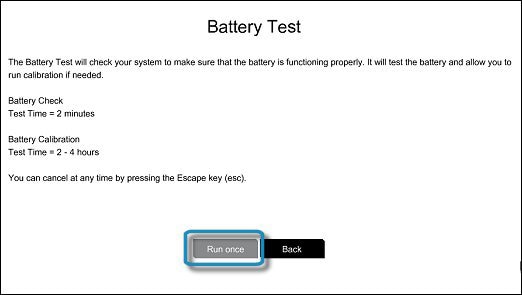 배터리 테스트가 시작됩니다.
배터리 테스트가 시작됩니다. -
배터리 테스트가 완료되면 화면에 해당 결과가 표시됩니다. 추가 배터리 정보는 배터리 세부 정보를 클릭합니다.
주의:
메시지가 표시되면 배터리 관리 설정 변경에 대한 자세한 내용은 배터리 관리 설정을 참조하십시오. -
배터리 테스트에 실패하면 문제 해결을 클릭합니다.
-
화면의 지시에 따라 문제를 해결한 다음 예를 클릭합니다.
-
문제가 해결되지 않은 경우 예를 클릭하여 HP 고객 지원에 문의합니다.
-
HP 고객 지원에 문의할 때를 위해 오류 ID(24자리 코드) 및 제품 ID를 적어 두거나 복사합니다. 주 메뉴의 테스트 기록에서도 해당 정보를 볼 수 있습니다.
-
컴퓨터가 온라인인 경우 다음을 클릭하여 HP 고객 지원 웹사이트로 이동합니다.컴퓨터가 오프라인인 경우 모바일 장치를 사용하여 제공된 QR 코드를 스캔하고 HP 고객 지원에 액세스합니다.
배터리 관리 설정(노트북 PC만 해당)
배터리 테스트를 수행한 후 HP PC Hardware Diagnostics에서 배터리 상태를 최적화하기 위해 배터리 관리 설정을 변경하라는 메시지를 표시할 수 있습니다. 권장 사항은 컴퓨터 모델에 따라 다를 수 있습니다.
배터리 상태 관리자(상용 노트북 PC만 해당)
BIOS에서 배터리 상태 관리자를 지원하는 경우 설정이 최적 설정으로 설정되지 않은 경우 배터리 테스트는 배터리 설정을 변경하라는 메시지를 표시합니다.
"HP가 내 배터리 충전 관리" 설정은 사용 조건 및 시간 경과 온도에 따라 배터리 충전 방법을 동적으로 변경하여 배터리 수명 동안의 배터리 상태를 최적화합니다.
내 배터리 상태 최대화 설정은 노트북 배터리 충전 상태를 80%로 제한하여 배터리 수명 동안의 배터리 상태를 최적화합니다.
-
배터리 상태 관리자 프롬프트에서 주 메뉴를 선택하여 주 메뉴를 열고 설정을 수동으로 변경하거나 내 설정 변경을 선택하여 자동으로 권장 설정을 활성화합니다.
-
수락을 선택합니다.
-
주 메뉴로 선택하여 주 메뉴로 돌아갑니다.
이 설정은 다음에 컴퓨터를 다시 시작할 때 적용됩니다.
자동 변경이 실패할 경우 컴퓨터를 다시 시작하여 f10 키를 눌러 BIOS 설정 유틸리티를 열어서 설정을 수동으로 변경할 수 있습니다.
자세한 내용은 HP 비즈니스 PC - 배터리 상태 관리 기능 사용을 참조하십시오.
Adaptive Battery Optimizer(소비자 노트북 PC만 해당)
일부 HP 소비자 노트북 PC는 Adaptive Battery Optimizer를 지원합니다. HP는 설정이 배터리 수명을 최대화하기 위해 비활성화된 경우 활성화하는 것을 권장합니다.
Adaptive Battery Optimizer가 일부 조건을 감지하면 보호 수단을 활성화하여 조기 배터리 방전을 최소화 합니다. 이 기능이 활성화 되어있는 동안 배터리 지속 시간이 약간 감소할 수 있습니다
-
Adaptive Battery Optimizer 프롬프트에서 주 메뉴를 선택하여 주 메뉴를 열어서 설정을 수동으로 변경하거나 내 설정 변경을 선택하여 권장 설정을 자동으로 활성화합니다.
-
수락을 선택합니다.
-
주 메뉴로 선택하여 주 메뉴로 돌아갑니다.
이 설정은 다음에 컴퓨터를 다시 시작할 때 적용됩니다.
자동 변경에 실패할 경우 컴퓨터를 다시 시작하고 f10 키를 눌러 HP 컴퓨터 설정을 열어서 수동으로 설정을 변경할 수 있습니다.
자세한 내용은 HP 게이밍 노트북 - 배터리 수명을 연장하기 위해 설계된 Adaptive Battery Optimizer 소개를 참조하십시오.
배터리 관리 기능(소비자 노트북 PC만 해당)
배터리 관리 기능 설정을 사용하면 최대 충전 수준을 100%, 80% 또는 50%로 설정할 수 있습니다.
HP는 조기 배터리 마모를 최소화하고 배터리 수명주기 동안에 배터리 상태를 최적화할 수 있도록 이 설정을 80%로 변경하는 것을 권장합니다.
-
배터리 관리 기능 프롬프트에서 주 메뉴를 선택하여 주 메뉴를 열고 설정을 수동으로 변경하거나 내 설정 변경을 선택하여 권장 설정을 자동으로 활성화합니다.
-
수락을 선택합니다.
-
주 메뉴로 선택하여 주 메뉴로 돌아갑니다.
이 설정은 다음에 컴퓨터를 다시 시작할 때 적용됩니다.
자동 변경에 실패할 경우 컴퓨터를 다시 시작하고 f10 키를 눌러 HP 컴퓨터 설정을 열어서 수동으로 설정을 변경할 수 있습니다.
구성 요소 테스트 방법
다음 표에서는 사용 가능한 구성 요소 테스트에 대해 설명합니다.
|
구성 요소 테스트
|
테스트 내용
|
테스트 시간
|
테스트 검사 제외 항목
|
대화형/비대화형
|
|
프로세서
|
모든 프로세서가 작동하고 BIOS에 의해 초기화되는지 검사합니다.
|
10초
|
온도, 프로세서 성능 속도
|
비대화형
|
|
메모리 - 고속
|
March LR, Random Address 및 Data Pattern을 포함하는 메모리에 대한 알고리즘을 실행합니다.
|
3분 이상(4GB)
|
온도
|
비대화형
|
|
메모리 - 빠른 테스트
|
March LR, Random Address 및 Data Pattern을 포함하는 메모리에 대한 알고리즘과 추가 테스트 케이스를 실행합니다.
|
10분(4GB)
|
온도
|
비대화형
|
|
메모리 - 종합 테스트
|
March LR, Random Address 및 Data Pattern을 포함하는 메모리에 대한 알고리즘과 추가 테스트 케이스를 실행합니다.
|
45분(4GB)
|
온도
|
비대화형
|
|
하드 드라이브 - 빠른 테스트
|
SMART 검사 + 짧은 DST 검사.
|
3분
|
비대화형
|
|
|
하드 드라이브 - 종합 테스트
|
SMART 검사 + 짧은 DST 검사 + 최적화된 DST + 긴 DST.
|
2시간 15분
|
비대화형
|
|
|
하드 드라이브 - SMART 검사
|
드라이브 속성을 모니터링하고 드라이브가 임계값에 도달하는지 확인합니다.
|
30초
|
비대화형
|
|
|
하드 디스크 - 짧은 DST
|
시스템과 별개로 드라이브의 섹터 중 극소수를 읽고 오류가 있는지 확인합니다.
|
2분
|
비대화형
|
|
|
하드 드라이브 - 최적화된 DST
|
운영 체제에서 사용하는 드라이브의 섹터에 대한 읽기 테스트입니다.
|
10분
|
비대화형
|
|
|
하드 디스크 - 긴 DST
|
드라이브의 모든 섹터에 대한 읽기 테스트입니다.
|
2시간
|
비대화형
|
|
|
AC 어댑터
|
AC 전원 어댑터가 제대로 작동 중인지 확인하는 테스트를 제공합니다.
|
2분
|
비대화형
|
|
|
오디오
|
오디오 컨트롤러 및 코덱 등 시스템 오디오 하위 시스템의 기능을 테스트합니다.
|
오디오 출력 포트당 60초
|
대화식
|
|
|
배터리
|
배터리 데이터를 확인하고 배터리가 올바로 작동하는지 결정합니다.
|
2분
|
비대화형
|
|
|
Bluetooth 모듈
|
Bluetooth 모듈의 감지 여부를 검사합니다.
|
30초
|
Bluetooth 통신
|
비대화형
|
|
팬 - 속도
|
팬이 제대로 작동하는지 확인합니다.
|
2~10분
|
비대화형
|
|
|
팬 - 열
|
CPU 팬이 제대로 작동하는지 확인합니다.
|
320초
|
비대화형
|
|
|
지문 인식기
|
지문 인식기를 검사하는 테스트입니다.
|
1분
|
보안 확인
|
대화식
|
|
키보드
|
키보드에 있는 각 키를 검사하는 테스트입니다.
|
3분
|
멀티미디어 버튼, Bluetooth 장치
|
대화식
|
|
마우스
|
포인터 및 끌어서 놓기 기능을 검사하는 테스트합니다.
|
3분
|
스크롤, Bluetooth 장치
|
대화식
|
|
네트워크 - 유선 네트워크
|
네트워크 컨트롤러에서 케이블 연결과 DHCP를 통해 확보한 IP 주소를 검사합니다.
|
60초
|
Data transfer
|
비대화형
|
|
네트워크 - 무선 모듈
|
WLAN 컨트롤러 상태에 대한 BIOS 정보를 읽습니다.
|
30초
|
연결
|
비대화형
|
|
네트워크 - WWAN 모듈
|
WWAN 컨트롤러 상태에 대한 BIOS 정보를 읽습니다.
|
30초
|
연결
|
비대화형
|
|
광 드라이브
|
광 드라이브의 읽기 및 쓰기 기능을 검사하는 대화형 테스트입니다.
|
테스트당 2분
|
미디어 품질
|
비대화형
|
|
병렬 포트
|
병렬 포트 레지스터를 확인합니다.
|
30초
|
비대화형
|
|
|
직렬 포트
|
직렬 포트 레지스터를 확인합니다.
|
30초
|
비대화형
|
|
|
시스템 보드
|
모든 PCI 장치와의 통신을 액세스, 표시 및 확인합니다. 내부 버스 레인, 메모리, 비디오 메모리, 오디오 및 USB를 검사합니다.
|
30초
|
RTC 배터리, PCIMA 슬롯, Express 카드 포트, 직렬 포트, 병렬 포트
|
비대화형
|
|
터치스크린
|
터치스크린 반응을 확인하는 테스트입니다.
|
3분
|
보정
|
대화식
|
|
USB 포트
|
USB 포트의 연결을 테스트합니다.
|
포트당 60초
|
쓰기 테스트
|
대화식
|
|
비디오 메모리
|
비디오 컨트롤러 하위 시스템을 테스트합니다.
|
20분
|
그래픽 프로세서 장치, 온도
|
비대화형
|
|
비디오 팔레트
|
색상 값을 테스트합니다.
|
1분
|
그래픽 프로세서 유닛
|
대화식
|
|
웹캠 연결
|
연결된 웹캠을 감지하는 테스트입니다.
|
30초
|
대화식
|
HP PC 하드웨어 진단 설치
HP PC 하드웨어 진단은 두 가지 버전에서 사용할 수 있습니다. Windows 버전은 Windows에서 사용하기 위한 것입니다. UEFI 버전은 Windows가 시작되지 않을 때 사용하기 위한 것입니다.
Windows용 HP PC 하드웨어 진단 설치
이 도구는 하드웨어 오류를 진단하기 위해 Windows 운영 체제에서 실행됩니다.
-
최신 버전을 다운로드하려면 HP 하드웨어 진단 웹 사이트로 이동합니다.
-
Windows 10용 다운로드 섹션에서 WINDOWS 10용을 클릭합니다.
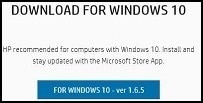
-
저장을 클릭합니다.
-
.exe 파일이 다운로드된 컴퓨터 폴더나 플래시 드라이브를 탐색하고 .exe 파일을 두 번 클릭합니다.InstallShield 마법사가 열립니다.
-
다음을 클릭합니다.
-
사용권 계약 조건을 수락하고 다음을 클릭합니다.
-
파일을 저장할 위치를 선택하고 다음를 선택합니다.
-
컴퓨터에서 소프트웨어를 실행하려면 컴퓨터 바탕 화면에 다운로드합니다.
-
USB 플래시 드라이브에서 소프트웨어를 실행하려면 USB 플래시 드라이브를 다운로드합니다.
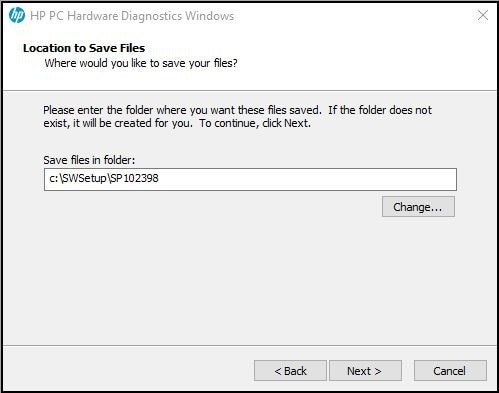
-
-
다음을 클릭하여 소프트웨어를 설치합니다.
-
설치가 완료된 후 마침을 클릭하여 설정 마법사를 닫습니다.
-
Windows에서 Windows용 HP PC 하드웨어 진단을 검색하여 관리자 권한으로 실행을 선택합니다.컴퓨터에 이 앱이 설치되어 있지 않을 경우 HP 하드웨어 진단 웹사이트에서 최신 버전을 다운로드합니다.
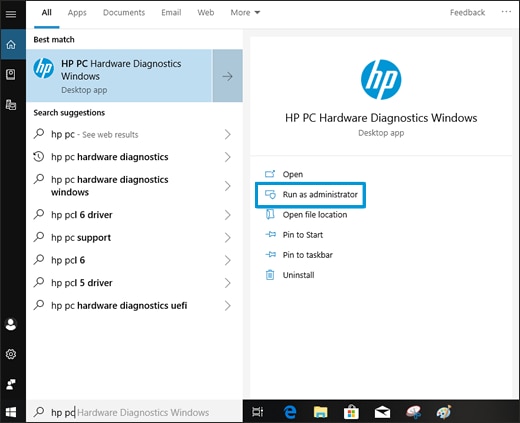
-
도구가 열리면 실행할 진단 테스트 유형을 선택한 다음 화면의 지침을 따릅니다.
주의:
진단 테스트를 중지하려면 언제든 취소를 클릭합니다.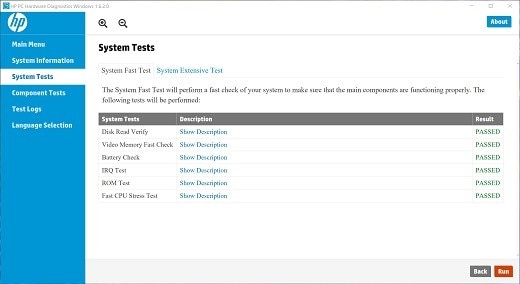
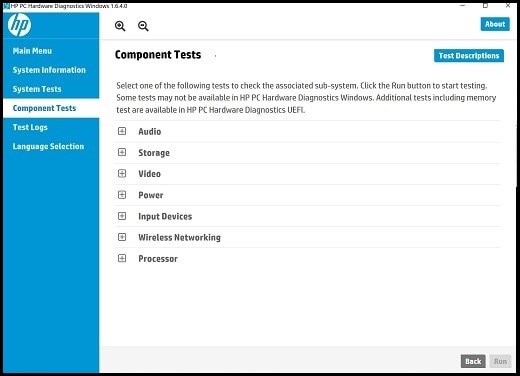
HP PC 하드웨어 진단 UEFI 설치
Windows를 시작할 수 없을 때 HP 하드웨어 진단 웹 사이트에서 HP PC 하드웨어 진단 UEFI을 다운로드합니다.
필요한 경우 빈 USB 드라이브에 하드웨어 진단을 설치합니다. Secure Boot를 해제하여 USB 드라이브에서 액세스합니다. Secure Boot를 비활성화하는 방법은 Secure Boot(Windows 10) 또는 Secure Boot (Windows 8).
-
HP 하드웨어 진단 웹사이트의 Windows를 부팅할 수 없음 또는 Windows가 잠겨 있습니까? 섹션에서 HP 진단 UEFI 다운로드를 클릭합니다.
-
파일을 저장할 위치를 선택하고 Save(저장)를 선택합니다.
-
.exe 파일이 다운로드된 컴퓨터 폴더나 플래시 드라이브를 탐색하고 .exe 파일을 두 번 클릭합니다.InstallShield 마법사가 열립니다.
-
다음을 클릭합니다.
-
사용권 계약 조건을 수락하고 다음을 클릭합니다.
-
파일을 저장할 위치를 선택하고 다음를 선택합니다.
주의:
InstallShield 마법사는 컴퓨터 하드 드라이브에 파일을 자동으로 저장합니다.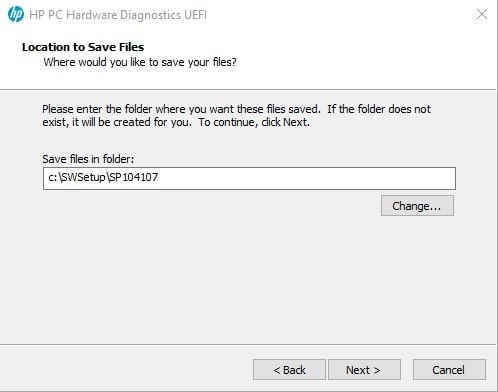
-
해당 설치에 대한 언어를 선택합니다. 그런 다음 OK(확인)을 클릭합니다.마법사에서 하드웨어 진단 프로그램을 설치할 준비를 합니다.
-
다음을 클릭하여 컴퓨터에 HP PC 하드웨어 진단 UEFI를 설치합니다.
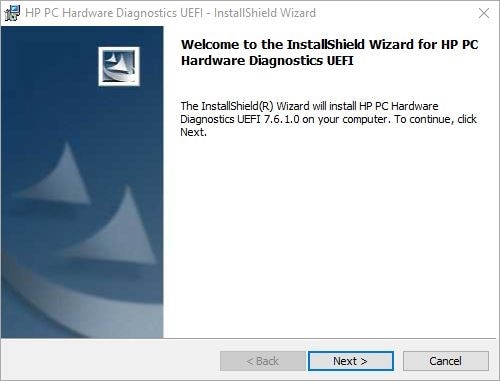
-
하드웨어 진단 프로그램에 대한 설치 위치를 선택하고 다음을 클릭합니다.
-
테스트할 컴퓨터에 다운로드하려면 하드 드라이브에 UEFI 파티션를 선택합니다.
-
USB 드라이브에 다운로드하려면 USB 플래시 드라이브를 선택합니다.
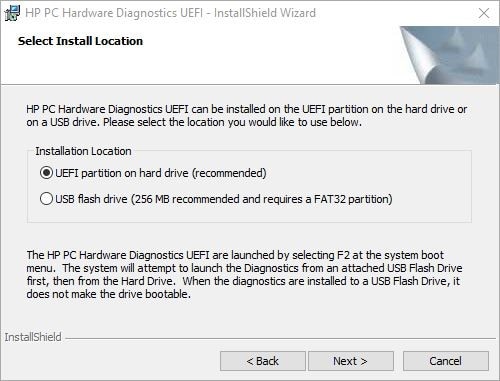
-
-
설치를 클릭합니다.
-
예를 클릭하면 HP_TOOLS 파티션이 생성됩니다.
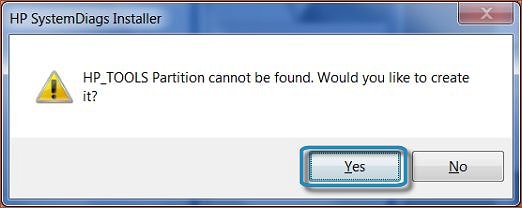
-
소프트웨어가 설치될 때까지 기다립니다. 마침을 클릭하여 마법사를 닫습니다.
외부 USB 장치에서 HP PC 하드웨어 진단 테스트
HP PC 하드웨어 진단에서 하드 드라이브를 통해 컴퓨터를 테스트할 수 없는 경우에는 USB 장치에서 테스트를 실행합니다. 이를 위해 USB 장치에서 HP PC 하드웨어 진단(UEFI)의 최신 버전을 다운로드하여 설치합니다.
-
컴퓨터를 끕니다.
-
PC 하드웨어 진단이 포함된 USB 장치를 컴퓨터의 USB 포트에 삽입합니다.
-
컴퓨터를 켠 다음 시작 메뉴가 표시될 때까지 Esc 키를 반복해서 누릅니다.
주의:
USB 저장 장치로 컴퓨터를 시작할 수 없으면 BIOS에서 Secure Boot를 일시적으로 비활성화합니다. 자세한 지침은 Secure Boot(Windows 10) 또는 Secure Boot (Windows 8). -
F2 키를 눌러 System Diagnostics(시스템 진단)를 선택합니다.
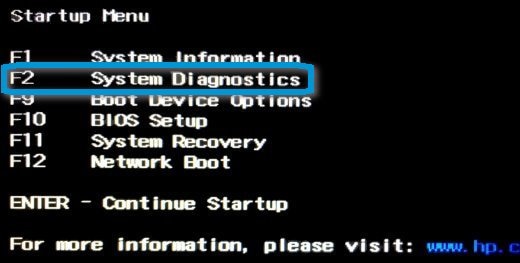
-
목록에서 원하는 언어를 선택합니다.버전 번호 및 USB가 표시된 HP PC 하드웨어 진단 홈 페이지가 열립니다.
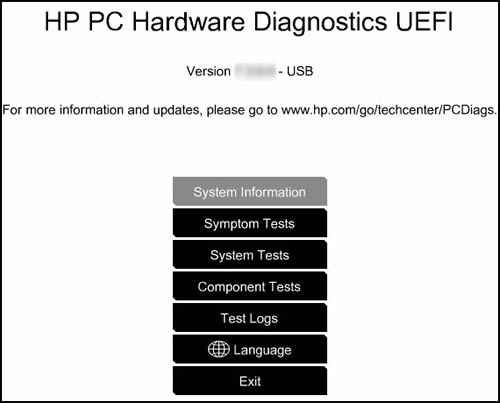 시스템에서 테스트를 시작할 준비가 되었습니다.
시스템에서 테스트를 시작할 준비가 되었습니다.
기본 PC 하드웨어 진단을 사용하여 테스트
기본 PC 하드웨어 진단은 프로세서, 메모리, 스토리지, 하드 드라이브, 배터리 및 시스템 보드에서 통과/실패 테스트를 실행할 수 있게 해 주는 기본 사용자 인터페이스입니다.
주의:기본 PC 하드웨어 진단을 사용하는 경우 마우스나 터치패드를 사용하여 탐색할 수 없습니다.
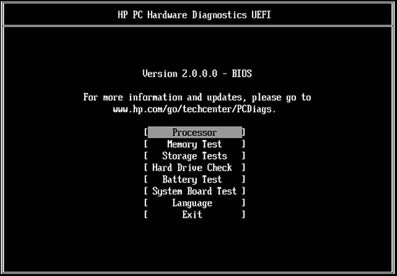
기본 PC 하드웨어 진단을 시작하려면 전원 버튼을 5초 이상 길게 눌러 컴퓨터를 끕니다. 컴퓨터를 켠 후 HP PC 하드웨어 진단 UEFI - BIOS가 표시될 때까지 F2 키를 약 1초 간격으로 반복해서 누릅니다.
주의:HP PC 하드웨어 진단의 블랙 스크린(BIOS) 버전은 PC가 USB 드라이브 또는 하드 드라이브 파티션에 설치된 전체 UEFI 버전을 감지하지 못하는 경우에 표시됩니다. HP PC 하드웨어 진단 UEFI(흰색 화면)가 표시되는 경우 이 문서에서 Windows가 시작되지 않을 때 테스트 실행의 단계를 따르십시오.
키보드의 화살표 키를 사용하여 테스트를 선택하고 Enter 키를 누릅니다.
테스트를 시작한 후에는 테스트 진행 중과 테스트 후에 2가지의 통과 또는 실패 화면이 표시됩니다.
테스트 실행이 완료될 때마다 HP 고객 지원에 문의할 때 사용할 수 있도록 정보를 기록해 둡니다.
HP Support Assistant를 사용하여 테스트
HP Support Assistant는 여러 하드웨어 진단 테스트에 대한 손쉬운 액세스를 제공합니다. 이 섹션에서는 HP Support Assistant 진단을 사용하여 하드웨어 문제를 테스트하는 방법을 설명합니다.
주의:HP Support Assistant는 컴퓨터가 Windows로 부팅된 경우에만 사용할 수 있습니다.
HP Support Assistant 진단 열기
필요한 경우, HP Support Assistant의 최신 버전을 다운로드 및 설치합니다.
-
Windows에서 HP Support Assistant를 검색하여 엽니다.
-
내 노트북 탭을 선택한 다음 장치 목록에서 PC를 선택합니다.
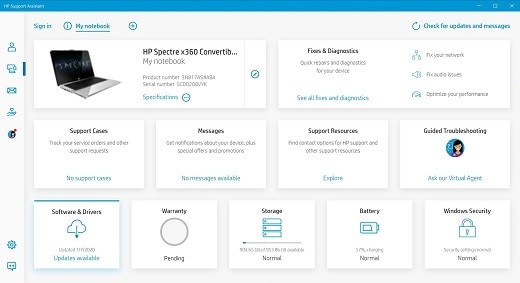
-
수정 및 진단 섹션에서 모든 수정 사항 및 진단 보기를 클릭한 후 다음 옵션에서 수행하려는 항목 아래의 실행을 클릭합니다.
-
원클릭 수정
-
네트워크 수정
-
오디오 문제 해결
-
성능 최적화
-
운영 체제 확인
-
-
진단
-
하드웨어 진단 실행
-
프린터 문제 진단
-
배터리 확인
-
문제를 해결하려는 문제에 대한 섹션으로 이동하여 화면의 지침을 따릅니다.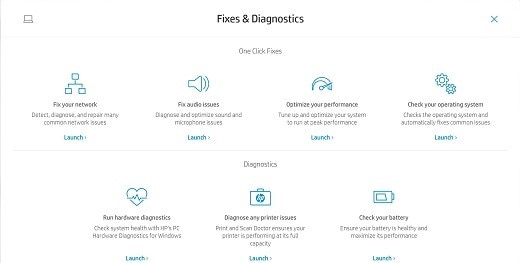
-
HP 배터리 검사 실행
다음 단계를 따라 HP 배터리 검사를 사용하여 컴퓨터의 배터리를 테스트합니다.
-
내 노트북 탭을 선택한 다음, 배터리를 클릭합니다. 배터리 페이지가 표시됩니다.
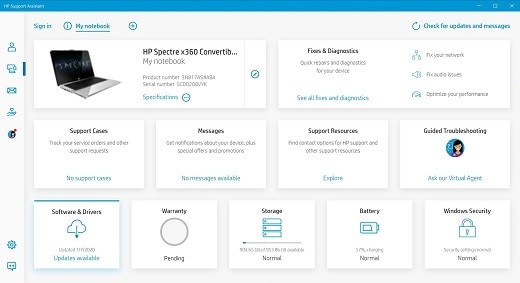
-
배터리 검사 실행을 클릭합니다.
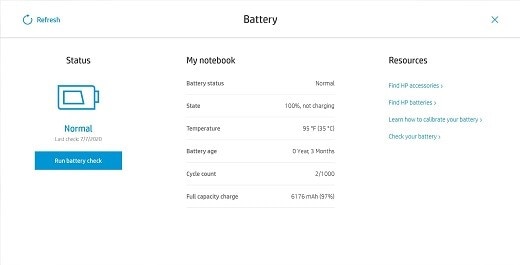
-
시스템 검사가 완료될 때까지 기다립니다.
-
HP 배터리 검사은 배터리 상태를 표시합니다.
HP 네트워크 검사 실행
HP 네트워크 검사는 네트워크 연결 및 하드웨어를 테스트합니다. 다음 단계에 따라 컴퓨터에서 네트워크 하드웨어를 테스트합니다.
-
내 노트북 탭에서 수정 및 진단 섹션에서 네트워크 수정을 클릭합니다. 피드백을 요청하는 화면이 표시될 수 있습니다. 수락하거나 거부할 수 있습니다.
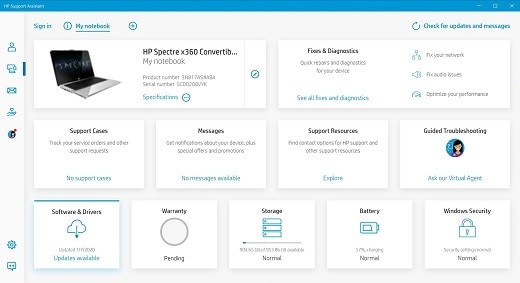
-
시작 화면이 표시되면 다음을 클릭합니다.
주의:
시작 화면이 다시 표시되지 않도록 하려면 다시 표시 않기 옆의 확인란을 클릭합니다. -
HP 네트워크 검사가 인터넷 및 네트워크 연결에 대한 정보를 수집할 때까지 기다립니다.
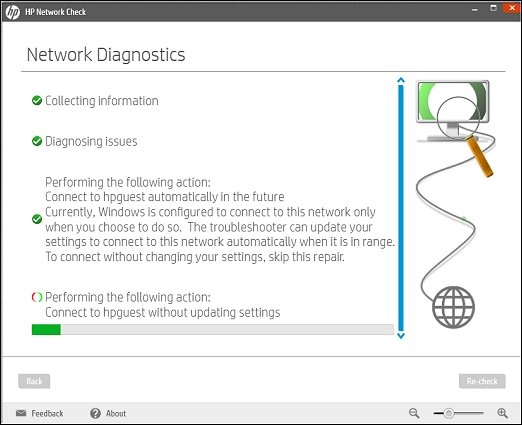
-
HP 네트워크 검사가 네트워크 및 인터넷 연결 상태를 표시합니다.도구에서 찾아 해결한 문제에 대한 자세한 내용은 가능한 원인 옆에 있는 화살표를 클릭합니다.해결되지 않은 문제의 경우, 옆에 있는 화살표를 클릭하고 지침에 따라 문제를 해결합니다.
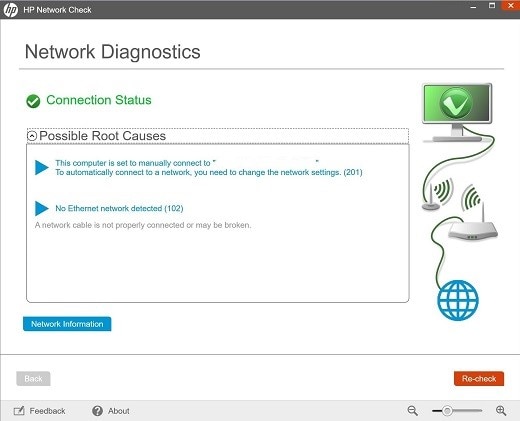
추가 지원 옵션
주제를 입력하여 지식 라이브러리 검색
무엇을 도와드릴까요?

